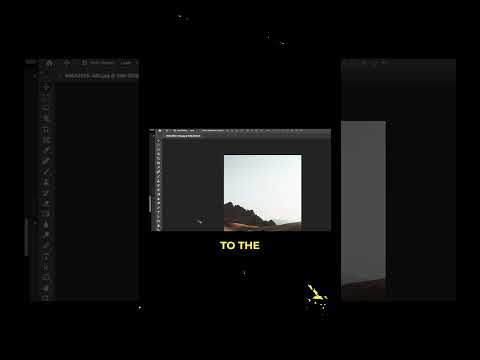25 আগস্ট, 2010 পর্যন্ত, আপনি Gmail থেকে ল্যান্ডলাইন ফোন বা মোবাইল ফোনে কল করতে পারেন। আপনাকে যা করতে হবে তা নিশ্চিত করতে হবে যে অ্যাপ্লিকেশনটি আপনাকে কল করতে সক্ষম করে তা ইনস্টল করা আছে এবং নম্বরটি ডায়াল করুন!
ধাপ

ধাপ 1. আপনার জিমেইল অ্যাকাউন্ট খুলুন।
আপনার যদি একটি না থাকে তবে একটি তৈরি করুন।

পদক্ষেপ 2. আপনার জিমেইল স্ক্রিনের বাম দিকে "চ্যাট" এ যান।
টেলিফোন আইকনটি দেখুন যা বলে "ফোন কল করুন"। এই লাইনের পাশে একটি ফোন প্রতীক থাকবে।
- আপনি যদি ভয়েস এবং ভিডিও প্লাগ-ইন ইন্সটল এবং অ্যাক্টিভেট করতে চান তাহলে আপনি ইতিমধ্যেই তা না করে থাকেন।
- আপনি যদি চ্যাটের কাছে এই "কল ফোন" লাইনটি না দেখেন তবে এটি হতে পারে কারণ গুগল এখনও এই পরিষেবার জন্য আপনার জিমেইল অ্যাকাউন্ট সক্ষম করেনি। তারা 25 আগস্ট, 2010 এ এটি চালু করতে শুরু করে এবং সমস্ত অ্যাকাউন্ট সক্রিয় করতে কমপক্ষে কয়েক দিনের প্রয়োজন হবে।
- আপনি যদি চ্যাটের কাছে এই "কল ফোন" লাইনটি না দেখেন তবে এটি হতে পারে কারণ আপনার জিমেইল ভাষা সেটিং 'ইংলিশ' এর চেয়ে আলাদা, এটি শুধুমাত্র 'ইংলিশ' -এর জন্য দৃশ্যমান।

ধাপ 3. "ফোন কল করুন" ট্যাবে ক্লিক করুন।
একটি বাক্স প্রদর্শিত হবে, যা আপনাকে পরিষেবা সম্পর্কে বলবে।
বাক্সটি ব্যাখ্যা করে যে পরিষেবাটি কী, ইউএস/কানাডা কলগুলি 2010 সালে বিনামূল্যে এবং গুগল ভয়েসের মাধ্যমে জরুরি কল করা যাবে না।

ধাপ 4. একবার বাক্সটি পড়ার পরে "স্বীকার করুন" ক্লিক করুন।
এর মানে হল যে আপনি স্বীকার করছেন যে আপনি Google এর ব্যবহারের শর্তাবলী বুঝেন এবং সম্মত হন।

ধাপ 5. পৃষ্ঠায় কল বক্সটি সন্ধান করুন।
- একটি ফোন নম্বর বা একটি পরিচিতির নাম লিখুন। নম্বর লিখতে ডায়াল প্যাড ব্যবহার করুন, অথবা শুধু একটি নাম টাইপ করুন।
- আপনি যদি ডায়াল প্যাডে একটি নম্বর প্রবেশ করার সময় ভুল করেন, তাহলে শুধু আপনার কীবোর্ডের ডিলিট বাটন ব্যবহার করুন।

ধাপ 6. ডায়াল বক্সের নীচে নীল "কল" বোতাম টিপুন এবং আপনার কল ডায়াল করা শুরু করবে।
আপনার কম্পিউটার থেকে কারো সাথে তার ফোনে কথোপকথন করুন, তারা যেখানেই থাকুক না কেন!
ভিডিও - এই পরিষেবাটি ব্যবহার করে, কিছু তথ্য ইউটিউবের সাথে শেয়ার করা যেতে পারে।

পরামর্শ
- একটি ড্রপ-ডাউন মেনু খুলতে পতাকা আইকনে ক্লিক করুন যা সমস্ত দেশের ডায়াল কোড প্রদর্শন করে।
- ২০১০ সালে মার্কিন যুক্তরাষ্ট্র এবং কানাডায় কল বিনামূল্যে। আন্তর্জাতিক কলগুলি কম দামে বিল করা হয়।
- ঘড়ি আইকন "কল ইতিহাস" উপস্থাপন করে।
- ইতিহাসের বিবরণ, হারের তথ্য এবং ক্রেডিট যোগ করার ক্ষমতার জন্য একটি ড্রপ-ডাউন মেনু প্রকাশ করতে অর্থের পরিমাণে ক্লিক করুন।
- গুগল গুগল ভয়েস পরিবর্তন করতে চায় কিনা, অথবা এই নতুন বৈশিষ্ট্যটিকে সম্পূর্ণ আলাদা অ্যাপ্লিকেশন হিসাবে রাখতে হবে তা এখনও স্পষ্ট নয়।
সতর্কবাণী
- গুগল ভয়েস হল একটি উন্নত কল ম্যানেজমেন্ট অ্যাপ্লিকেশন এবং জরুরী পরিষেবা কল করতে এবং গ্রহণ করতে সক্ষম নয়। সম্পূর্ণ পরিষেবার শর্তাবলী পড়ুন।
- যদি এই কল অ্যাপ্লিকেশনটি এখনও আপনার কম্পিউটারে না থাকে, তাহলে আপনাকে অপেক্ষা করতে হতে পারে। বিকল্পভাবে, এর মানে হল যে আপনি যদি ভয়েস এবং ভিডিও প্লাগ-ইন ডাউনলোড করতে চান যদি আপনি ইতিমধ্যে এটি সক্ষম না করে থাকেন। এখানে ডাউনলোড লিঙ্ক আছে:
- সচেতন থাকুন যে অনেক ব্যবহারকারী ভয়েস প্লাগইন ইনস্টল করার চেষ্টা, কল করার চেষ্টা এবং তারপর আবার ভয়েস প্লাগইন ইনস্টল করতে বলা হচ্ছে এমন একটি অন্তহীন লুপে ধরা পড়ার সমস্যা রয়েছে। এটি 5-6 মাস ধরে চলছে, গুগল সমস্যা সম্পর্কে সচেতন কিন্তু এখনও এটি সম্পর্কে কিছু করেনি।